「コーディネート一覧」画面
表示イメージ:「コーディネート一覧」画面
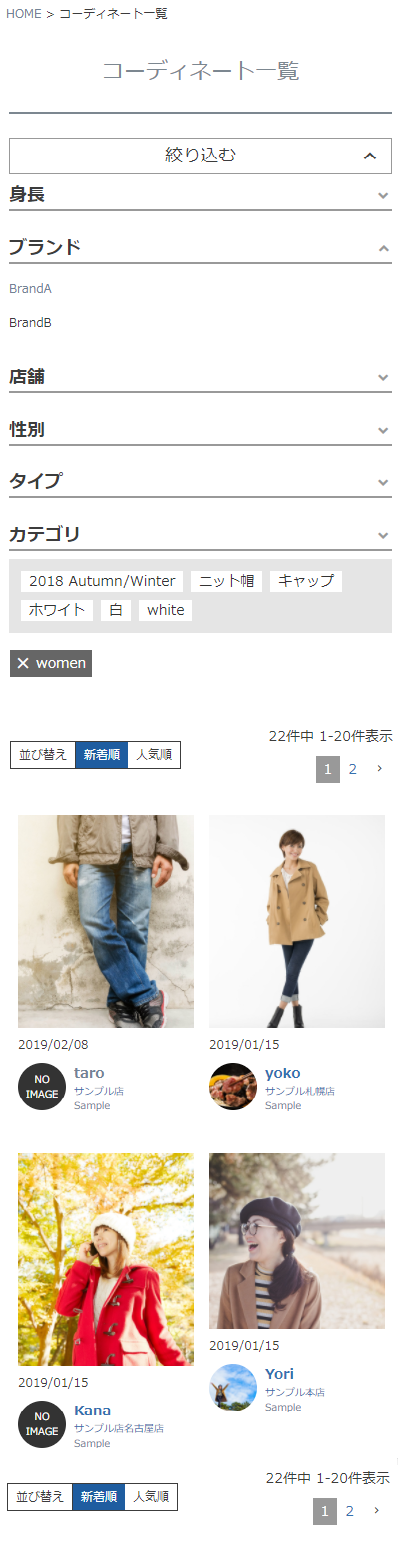
<ページURL>
https://ご利用店舗ドメイン/p/coordination
表示イメージはスタートアップテーマ(カスタマイズ前)です。
利用するパーツや項目設定により表示内容やレイアウトを変更できます。詳しくは各システムパーツの説明をご覧ください。
STAFF START(スタッフスタート)連携オプションを利用する際に表示される画面です。
「STAFF START」の利用方法や設定などについて、詳しくは、「STAFF START」のはじめかたをご覧ください。
<ご注意事項>
「LINE STAFF STARTのみ利用(STAFF START(スタッフスタート)連携未利用)」の場合は表示されません。(コーディネートに関する情報を表示するシステムパーツは利用できません。利用できないシステムパーツについては[概要]各画面に表示されるシステムパーツ一覧-「STAFF START」をご覧ください。)
パーツごとの表示イメージと解説
参照
コーディネーションリストエリア (レイアウトパーツ)
コーディネート検索表示エリア(システムパーツグループ)
※注:「LINE STAFF STARTのみ利用(STAFF START(スタッフスタート)連携未利用)」の場合の注意事項
コーディネート一覧の検索条件となるシステムパーツを配置する特殊なシステムパーツ(システムパーツグループ)です。
絞り込むボタン
※注:「LINE STAFF STARTのみ利用(STAFF START(スタッフスタート)連携未利用)」の場合の注意事項

コーディネート検索表示エリアを格納する際に表示するボタンです。
スタートアップテーマではタブレット・スマートフォンを想定した画面サイズ(1200px未満)の場合に表示します。
表示内容
コマースクリエイター>メッセージ-絞込みメッセージにて変更できます。
コーディネート検索 身長パーツ
※注:「LINE STAFF STARTのみ利用(STAFF START(スタッフスタート)連携未利用)」の場合の注意事項
検索結果のURL:/p/coordination?height=(身長コード)
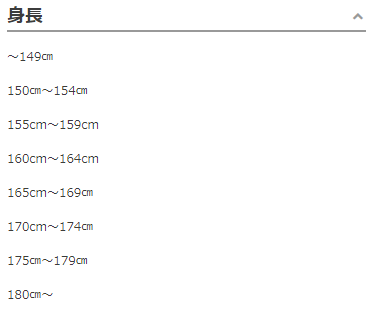
設定>連携サービス>STAFF START(身長設定)/【コマースクリエイター移行中(切替前)】運用>STAFF START>STAFF START設定>身長設定にて設定した身長で検索できます。
リンク文字として「名称」が表示され、コーディネート情報の身長を「範囲」に設定した数字で検索できます。
表示は「1.表示順、2.登録順」となります。
検索パーツの展開格納ボタンのラベル(表示文言)
コマースクリエイター>メッセージ-コーディネート検索 身長メッセージにて変更できます。
コーディネート検索 レーベルパーツ
※注:「LINE STAFF STARTのみ利用(STAFF START(スタッフスタート)連携未利用)」の場合の注意事項
検索結果のURL:/p/coordination?label=(レーベルコード)
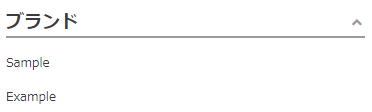
コーディネートを「コーディネートに使用した商品のレーベル(ブランド)情報」で検索します。
設定>連携サービス>STAFF START(レーベル設定)/【コマースクリエイター移行中(切替前)】運用>STAFF START>STAFF START設定>レーベル設定にて設定したレーベルの「名称」が検索条件として表示されます。
表示は「1.表示順、2.登録順」となります。
検索に必要な手順は以下となります。
- 設定>連携サービス>STAFF START(レーベル設定)/【コマースクリエイター移行中(切替前)】運用>STAFF START>STAFF START設定>レーベル設定でレーベル情報を登録します。
- 運用>商品管理>商品STAFF START設定(コマースクリエイター)-基本設定-レーベルで商品にレーベル情報を登録します。
- 商品情報はSTAFF STARTのコーディネート投稿アプリ・投稿画面に連携されます。
- コーディネート投稿時に「コーディネートに使用した商品」を設定します。
- コーディネートを「コーディネートに使用した商品のレーベル情報」で検索できます。
検索パーツの展開格納ボタンのラベル(表示文言)
コマースクリエイター>メッセージ-コーディネート検索 レーベルメッセージにて変更できます。
コーディネート検索 スタッフ所属店舗パーツ
※注:「LINE STAFF STARTのみ利用(STAFF START(スタッフスタート)連携未利用)」の場合の注意事項
検索結果のURL:/p/coordination?shop=(店舗コード)
コーディネートを投稿したスタッフの所属店舗でコーディネートを検索します。
設定>連携サービス>STAFF START(スタッフ所属店舗設定)/【コマースクリエイター移行中(切替前)】運用>STAFF START>STAFF START設定>スタッフ所属店舗設定にて設定した店舗でコーディネートを検索できます。
「名称」が検索条件として表示されます。
表示は「1.表示順、2.登録順」となります。
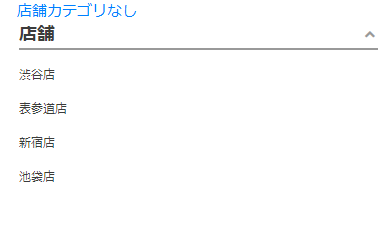
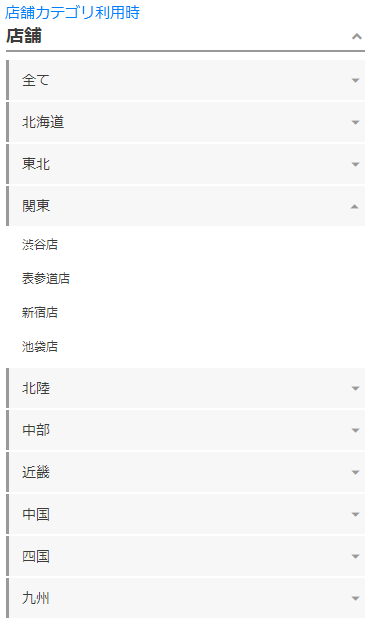
検索パーツの展開格納ボタンのラベル(表示文言)
コマースクリエイター>メッセージ-コーディネート検索 スタッフ所属店舗メッセージにて変更できます。
「店舗カテゴリ」について
設定>連携サービス>STAFF START(店舗カテゴリ設定)/【コマースクリエイター移行中(切替前)】運用>STAFF START>STAFF START設定>店舗カテゴリ設定は、店舗が多い場合や店舗をブランド名などで分類したい場合に利用できます。
店舗カテゴリを使用する場合
設定>連携サービス>STAFF START(基本設定)/【コマースクリエイター移行中(切替前)】運用>STAFF START>STAFF START設定>基本設定-店舗カテゴリ利用設定で設定するにチェックして登録してください。
コーディネート検索 コーディネート性別パーツ
※注:「LINE STAFF STARTのみ利用(STAFF START(スタッフスタート)連携未利用)」の場合の注意事項
検索結果のURL:/p/coordination?coordination_gender=(性別ID)
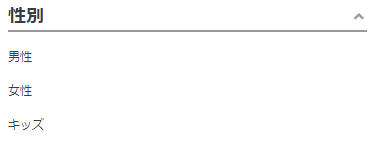
設定>連携サービス>STAFF START (コーディネート性別設定)/【コマースクリエイター移行中(切替前)】運用>STAFF START>STAFF START設定>コーディネート性別設定にて設定したコーディネートを表す性別で、コーディネートを検索できます。
「名称」が検索条件として表示されます。
表示は「1.表示順、2.登録順」となります。
検索パーツの展開格納ボタンのラベル(表示文言)
コマースクリエイター>メッセージ-コーディネート検索 コーディネート性別メッセージにて変更できます。
コーディネート検索 商品タイプパーツ
※注:「LINE STAFF STARTのみ利用(STAFF START(スタッフスタート)連携未利用)」の場合の注意事項
検索結果のURL:/p/coordination?product_type=(商品タイプコード)
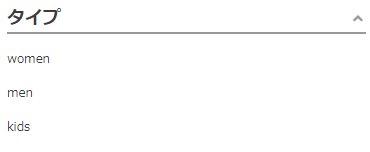
コーディネートを「コーディネートに使用した商品の商品タイプ情報」で検索します。
設定>連携サービス>STAFF START(商品タイプ設定)/【コマースクリエイター移行中(切替前)】運用>STAFF START>STAFF START設定>商品タイプ設定にて設定した商品タイプの「名称」が検索条件として表示されます。
表示は「1.表示順、2.登録順」となります。
検索に必要な手順は以下となります。
- 設定>連携サービス>STAFF START(商品タイプ設定)/【コマースクリエイター移行中(切替前)】運用>STAFF START>STAFF START設定>商品タイプ設定で商品タイプ情報を登録します。
- 運用>商品管理>商品STAFF START設定(コマースクリエイター)-基本設定-商品タイプで商品に商品タイプ情報を登録します。
- 商品情報はSTAFF STARTのコーディネート投稿アプリ・投稿画面に連携されます。
- コーディネート投稿時に「コーディネートに使用した商品」を設定します。
- コーディネートを「コーディネートに使用した商品の商品タイプ情報」で検索できます。
検索パーツの展開格納ボタンのラベル(表示文言)
コマースクリエイター>メッセージ-コーディネート検索 商品タイプメッセージにて変更できます。
コーディネート検索 商品カテゴリパーツ
※注:「LINE STAFF STARTのみ利用(STAFF START(スタッフスタート)連携未利用)」の場合の注意事項
検索結果のURL
(一階層目):/p/coordination?parent_category=(カテゴリコード(1階層目))
(二層目):/p/coordination?parent_category=(カテゴリコード(1階層目))&category=(カテゴリコード(2階層目))
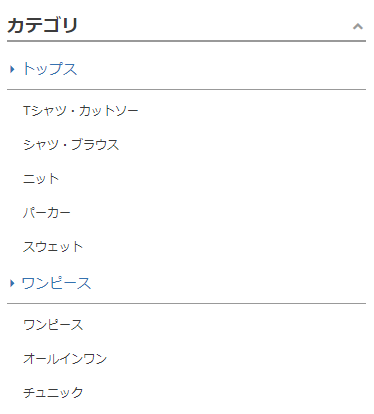
コーディネートを「コーディネートに使用した商品の 商品カテゴリ情報」で検索します。
設定>連携サービス>STAFF START(商品カテゴリ(1階層目)設定)/【コマースクリエイター移行中(切替前)】運用>STAFF START>STAFF START設定>商品カテゴリ(1階層目)設定および設定>連携サービス>STAFF START(商品カテゴリ(2階層目)設定)/【コマースクリエイター移行中(切替前)】運用>STAFF START>STAFF START設定>商品カテゴリ(2階層目)設定にて設定した商品カテゴリの「名称」が検索条件として表示されます。
- 商品カテゴリ(1階層目)設定の「名称」は、商品カテゴリ(2階層目)設定の分類として表示されます。
- 表示は「1.表示順、2.登録順」となります。
- 表示順が同じ場合は登録順で表示されます。
- 1階層目、2階層目共通の表示順となります。
※futureshopは商品のカテゴリを商品グループとして5階層で分類できますが、STAFF STARTは2階層までとなりますので、STAFF START専用の商品分類が必要となります。
検索に必要な手順は以下となります。
- 設定>連携サービス>STAFF START(商品カテゴリ(1階層目)設定)/【コマースクリエイター移行中(切替前)】運用>STAFF START>STAFF START設定>商品カテゴリ(1階層目)設定および設定>連携サービス>STAFF START(商品カテゴリ(2階層目)設定)/【コマースクリエイター移行中(切替前)】運用>STAFF START>STAFF START設定>商品カテゴリ(2階層目)設定で商品カテゴリ情報を登録します。
- 運用>商品管理>商品STAFF START設定(コマースクリエイター)-基本設定-商品カテゴリで商品に商品カテゴリ情報を登録します。
- 商品情報はSTAFF STARTのコーディネート投稿アプリ・投稿画面に連携されます。
- コーディネート投稿時に「コーディネートに使用した商品」を設定します。
- コーディネートを「コーディネートに使用した商品の商品カテゴリ情報」で検索できます。
検索パーツの展開格納ボタンのラベル(表示文言)
コマースクリエイター>メッセージ-コーディネート検索 商品カテゴリメッセージにて変更できます。
コーディネート一覧エリア (レイアウトパーツ)
ハッシュタグ表示
※注:「LINE STAFF STARTのみ利用(STAFF START(スタッフスタート)連携未利用)」の場合の注意事項
検索結果のURL:/p/coordination?tag=(ハッシュタグ)

STAFF STARTでコーディネート投稿時に登録したハッシュタグで、コーディネートを検索できます。
表示されるハッシュタグ数はコマースクリエイター>テーマ>テーマ設定-STAFF START設定-表示件数設定の「コーディネート一覧(ハッシュタグ表示パーツ)に表示するハッシュタグ数」で変更できます。
コーディネート検索条件表示
※注:「LINE STAFF STARTのみ利用(STAFF START(スタッフスタート)連携未利用)」の場合の注意事項

現在設定されているコーディネート検索条件が表示されます。
「×検索条件」を押下すると、検索条件を外して再検索できます。
コーディネート一覧
※注:「LINE STAFF STARTのみ利用(STAFF START(スタッフスタート)連携未利用)」の場合の注意事項
検索結果のソート表示時のURL:/p/coordination?product_type=(商品タイプコード)&sort=(条件)
- &sort=time:最新コーディネート承認日時 降順(新着順)
- &sort=rpv:PV数 降順(人気順)
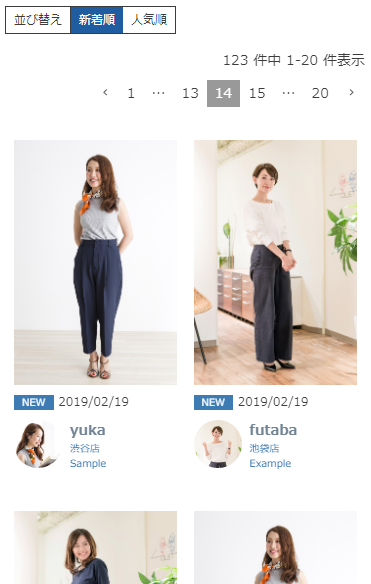
検索条件に合致したコーディネートが表示されます。
新着順または人気順で並び替えできます。
表示されるコーディネート数はコマースクリエイター>テーマ>テーマ設定-STAFF START設定-表示件数設定の「コーディネート一覧に表示するコーディネート数」で変更できます。
画像サイズ
- コーディネート画像のサイズはコマースクリエイター>テーマ>テーマ設定-STAFF START設定-コーディネート一覧で変更できます。
- スタッフ画像のサイズは(1サイズのみであるため)固定です。
スタッフ画像がない場合の表示
コマースクリエイター>メッセージにある「スタッフ画像なしキャプション」にて変更できます。
検索結果0件の場合
コーディネート0件メッセージが表示されます。
コマースクリエイター>メッセージ-コーディネート0件メッセージにて変更できます。
※注:「LINE STAFF STARTのみ利用(STAFF START(スタッフスタート)連携未利用)」の場合の注意事項
商品詳細/商品詳細(定期)
以下をを表示できます。
- 「この商品を使ったコーディネート(新着順)パーツ」
- 「この商品を使ったコーディネート(人気順)パーツ」
- 「コーディネート表示(新着順)パーツ」
- 「コーディネート(人気順)パーツ」
- 「スタッフ表示(新着順)パーツ」
- 「スタッフ表示(人気順)パーツ」
詳しくは、「商品詳細」画面をご覧ください。
ショッピングカート/ショッピングカート(定期)
以下をを表示できます。
- 「カート内の商品を使ったコーディネート(新着順)パーツ」
- 「カート内の商品を使ったコーディネート(人気順)パーツ」
- 「コーディネート表示(新着順)パーツ」
- 「コーディネート(人気順)パーツ」
- 「スタッフ表示(新着順)パーツ」
- 「スタッフ表示(人気順)パーツ」
詳しくは、「ショッピングカート」画面をご覧ください。